Ngày sinh là một tính năng có sẵn và bắt buộc điền khi bạn đăng kí tài khoản Facebook. Tuy nhiên, tính năng lại gây khó chịu cho bạn khi gặp phải những thông báo sinh nhật của người khác trên Facebook hoặc đôi khi bạn lại muốn ẩn đi chính ngày sinh của mình để xem ai là người nhớ tới sinh nhật bạn. Vậy làm sao để tắt thông báo sinh nhật trên Facebook?
Sau đây, đội ngũ INVERT chúng tôi sẽ hướng dẫn bạn cách tắt thông báo sinh nhật trên Facebook một cách chi tiết, vô cùng đơn giản, dễ hiểu thông qua bài viết sau.

I. Tại sao nhiều người lại muốn tắt thông báo ngày sinh nhật trên Facebook?
Facebook là một mạng xã hội lớn, được tích hợp nhiều tính năng để chia sẽ, kết nối toàn cầu. Một trong những tính năng đặc biệt đó phải kể đến chính là thông báo ngày sinh nhật. Tuy nhiên không phải ai cũng đều thích tính năng này bởi một số nguyên nhân sau:
- Không thích ai biết đến sinh nhật của mình ngoại trừ người nhà, bạn bè thân thuộc
- Không muốn lộ thông tin cá nhân để tránh gặp rắc rối
- Muốn biết được ai thực sự là người nhớ tới sinh nhật bạn
- Không muốn nhận thông báo đối với những người không quá thân thuộc
II. Hướng dẫn các cách tắt thông báo sinh nhật của bản thân trên Facebook hiệu quả
1. Tắt thông báo sinh nhật trên Facebook bằng điện thoại
Điện thoại là một công cụ đắc lực và được dùng phổ biến để có thể tắt thông báo sinh nhật trên Facebook một cách nhanh nhất. Để thực hiện việc tắt thông báo, bạn chỉ cần làm theo các bước sau đây.
– Bước 1: Đầu tiên, mở ứng dụng Facebook trên điện thoại lên -> Vào trang cá nhân
– Bước 2: Tiếp theo, chọn vào mục Chỉnh sửa chi tiết công khai
– Bước 3: Bạn nhấn chọn Chỉnh sửa thông tin giới thiệu
– Bước 4: Sau đó, tại mục Thông tin cơ bản -> Ấn chọn Chỉnh sửa
– Bước 5: Bấm vào biểu tượng icon 3 người màu đen ngay bên cạnh ngày sinh
– Bước 6: Khi cửa sổ hiện ra, bạn click chuột chọn Chỉ mình tôi
– Bước 7: Cuối cùng, bạn kéo xuống dưới và nhấn Lưu là hoàn tất.
2. Tắt thông báo sinh nhật trên Facebook bằng máy tính (PC)
Tương tự với các thao tác tắt thông báo sinh nhật trên Facebook bằng điện thoại, bạn hoàn toàn có thể tắt tính năng này trên máy tính một cách dễ dàng chỉ với 5 bước sau đây:
– Bước 1: Đầu tiên, tiến hành vào trang cá nhân Facebook trên máy tính -> Ấn vào mục Giới thiệu
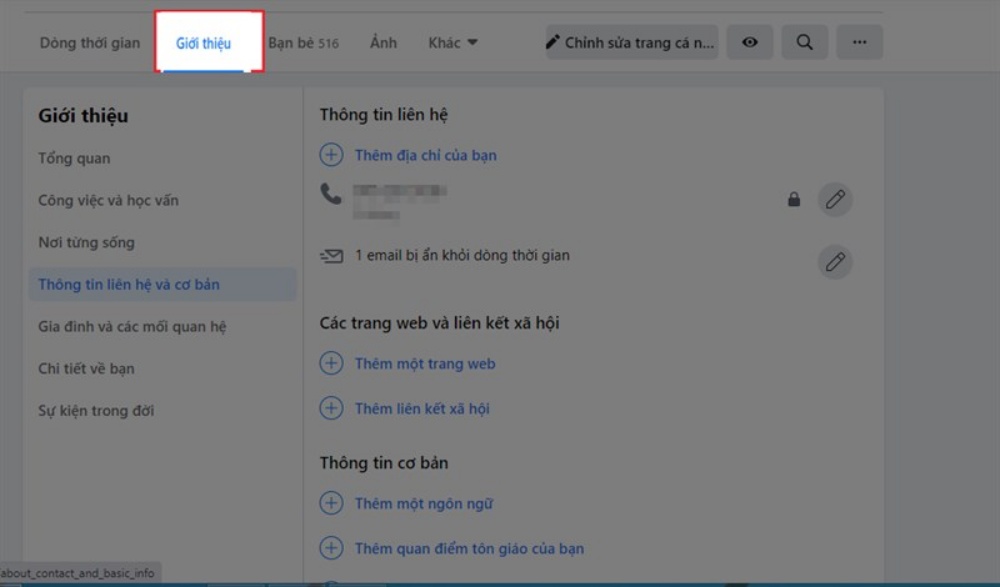
– Bước 2: Bấm chọn Thông tin liên hệ và cơ bản
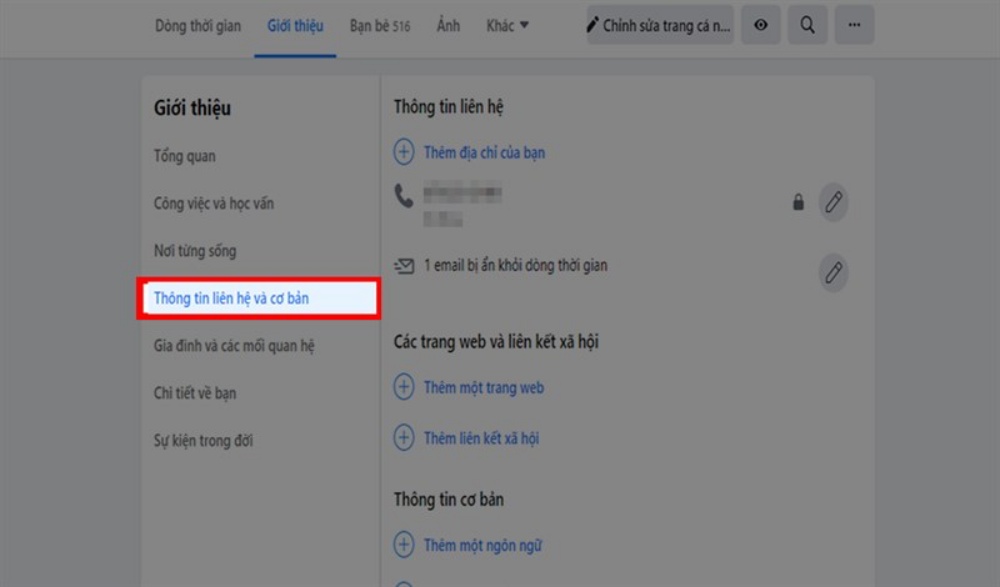
– Bước 3: Ấn vào mục Tùy chỉnh ngày tháng năm sinh bên phải
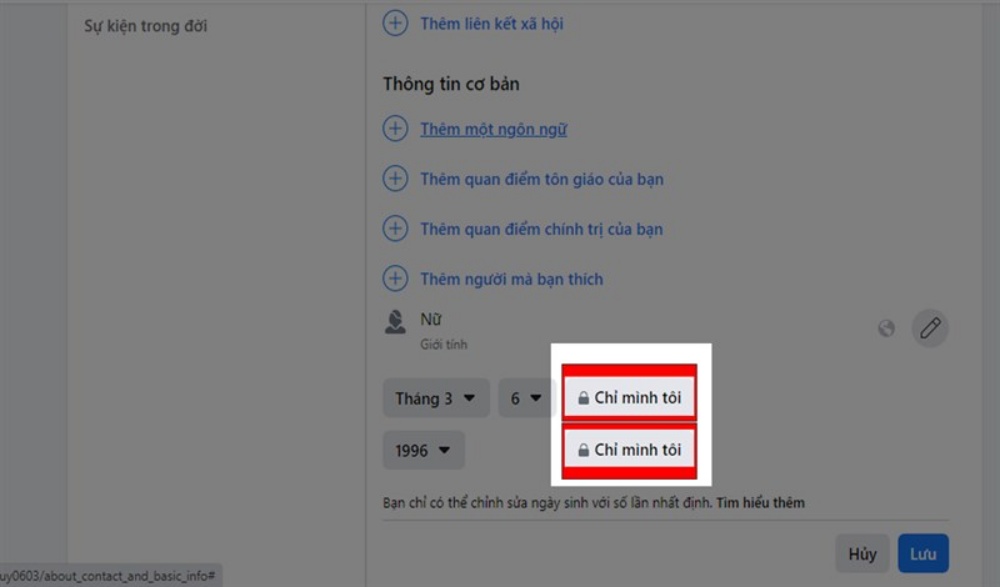
– Bước 4: Tại đây, bạn chọn vào mục Chỉ mình tôi -> Sau đó, nhấn Dấu X để thoát mục chọn quyền riêng tư ra
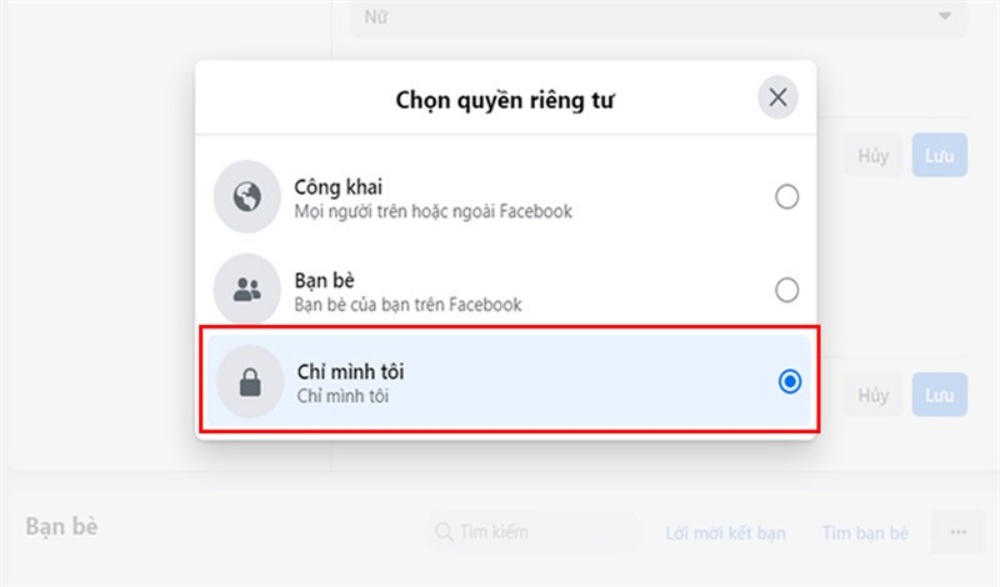
– Bước 5: Cuối cùng, nhấn Lưu phần ngày tháng năm sinh -> Nhấn Lưu cuối trang là xong.
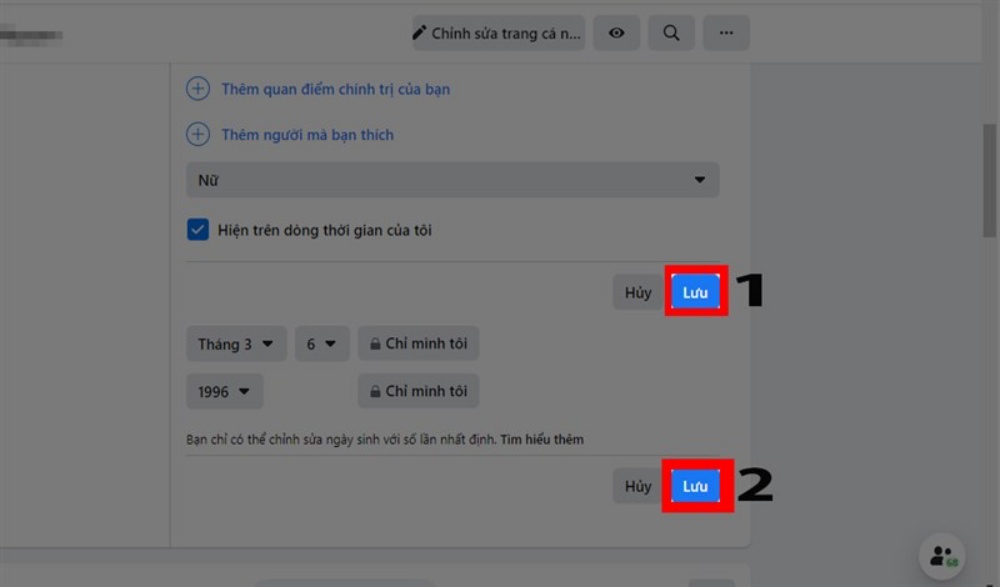
III. Hướng dẫn cách tắt thông báo sinh nhật của bạn bè trên Facebook
Bên cạnh việc tắt thông báo sinh nhật trên Facebook của bản thân thì bạn cũng có thể tắt thông báo sinh nhật đến từ bạn bè nếu như bạn cảm thấy phiền toái. Cách tắt thông báo này rất đơn giản chỉ cần bạn thực hiện theo các bước sau đây:
– Bước 1: Đầu tiên, vào Facebook -> Bấm vào biểu tượng 3 dấu gạch ngang
– Bước 2: Tiếp theo, bạn kéo xuống và bấm vào Cài đặt quyền riêng tư -> Click vào Cài đặt
– Bước 3: Sau đó, kéo chuột xuống mục Thông báo -> Nhấn chọn Cài đặt thông báo
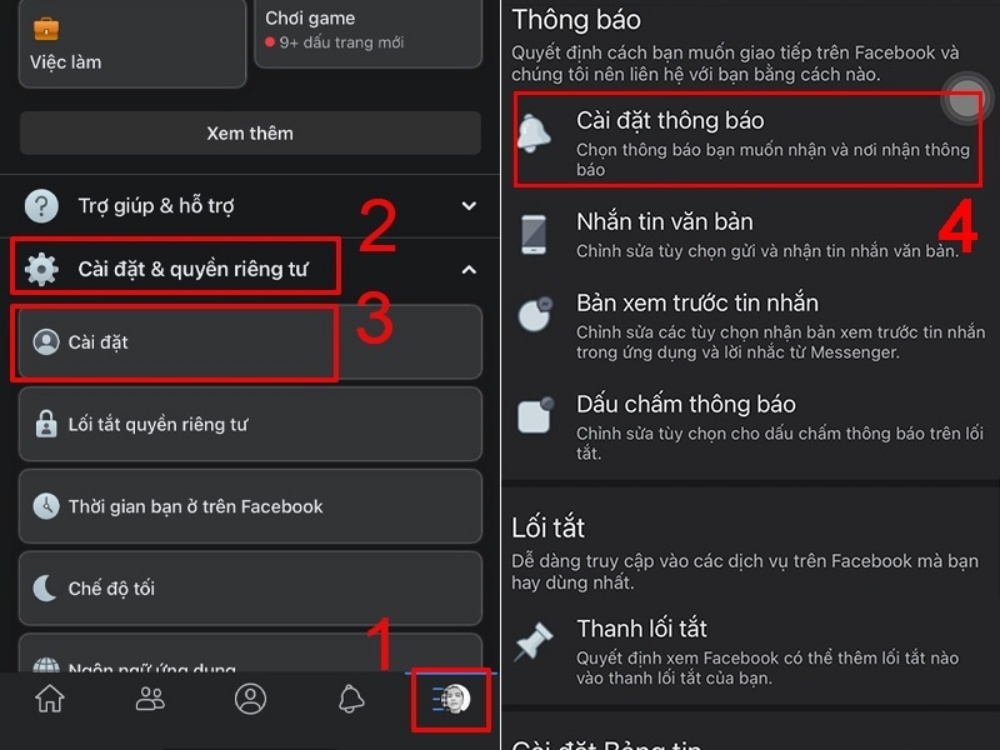
– Bước 4: Tìm và ấn chọn Sinh nhật
* Lưu ý: Tại mục Cho phép thông báo trên Facebook, bạn có thể lựa chọn để nhận được thông báo qua Email, SMS hoặc thông báo đẩy của Facebook. Tuy nhiên, bạn cũng có thể tắt hết tất cả chúng nếu bạn muốn.
– Bước 5: Cuối cùng, nhấn nút OK để chấp nhận tắt đi thông báo là hoàn thành.
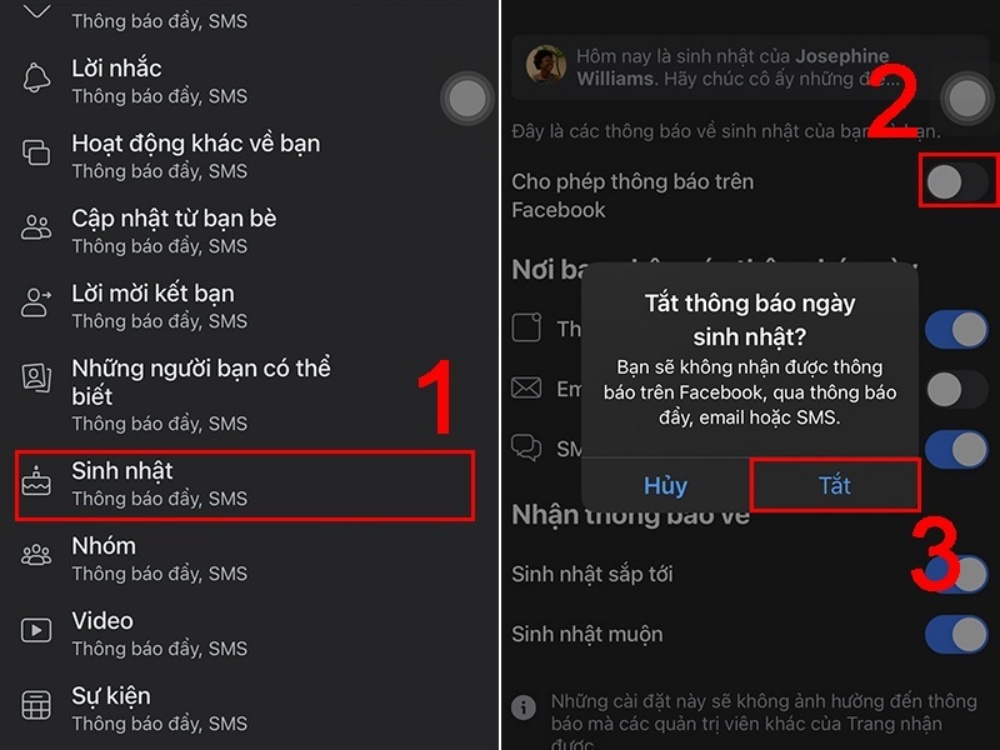
Trên đây là những cách tắt thông báo sinh nhật trên Facebook một cách đơn giản, nhanh chóng mà đội ngũ INVERT chúng tôi đã tổng hợp được. Mong rằng thông qua bài viết này các bạn hoàn toàn có thể tắt thông báo sinh nhật trên Facebook dễ dàng. Nếu có gì thắc mắc bạn cũng có thể bình luận bên dưới, chúng tôi sẽ giải đáp cho bạn. Chúc các bạn thành công.
